Revisión de VLC Media Player y mejores alternativas para Windows y Mac
VLC Media Player es un reproductor multimedia mundial en multiplataforma. Puede obtener soporte completo de formato y funciones de transmisión / conversión / edición de video. Hay muchos comentarios positivos sobre VLC Media Player. Sin embargo, algunas personas piensan que VLC Media Player está sobre elogiado. VLC Media Player no es tan bueno como lo describen otras personas. ¿Es VLC Media Player el mejor? Puede consultar la siguiente revisión de VLC Media Player para encontrar su respuesta. Además, también puede obtener algunas buenas alternativas de VLC Media Player para reproducir archivos multimedia sin problemas.

CONTENIDO DE PÁGINA
Antes de escribir, cómo probamos el software para publicaciones:
Descargo de responsabilidad: Todo el contenido de nuestro sitio web está escrito por humanos de nuestro equipo editorial. Antes de escribir, investigamos profundamente sobre el tema. Luego, nos lleva entre 1 y 2 días seleccionar y probar las herramientas. Probamos el software a partir de los requisitos, funciones, experiencia de uso, etc. del dispositivo y del sistema. Para que nuestra prueba sea más completa, también vemos sitios web de reseñas, como G2, Trustpilot, etc., para recopilar experiencias de usuarios reales como referencia.
Parte 1: Revisión de VLC Media Player
Aquí hay algunas revisiones imparciales del software VLC Media Player. Puede saber qué es VLC Media Player, qué puede / no puede obtener de VLC Media Player y otras preguntas en detalle.
Descripción general de VLC Media Player
• Multiplataforma
VLC Media Player es un reproductor multimedia gratuito y de código abierto que se ejecuta en casi todas las plataformas. Puede descargar VLC Media Player para Windows, Mac, iOS, Android y Linux desde su sitio web o tiendas oficiales de forma segura.
• Multimedia
Gracias al poderoso soporte de formatos y medios de entrada, puede usar VLC Media Player para reproducir los archivos multimedia más populares. A pesar de los formatos de audio y video comunes, puede usa VLC Media Player para reproducir Blu-rays, DVD, CD de audio, VCD y otros protocolos de transmisión.
• Seguro y de uso gratuito
VLC Media Player es de uso completamente gratuito. No hay spyware, bundleware, anuncios o seguimiento de usuarios antes / durante / después de jugar con VLC Media Player.
Pros de VLC Media Player
- VLC Player es capaz de reproducir archivos multimedia, discos, cámaras web, dispositivos y transmisiones de forma gratuita en multiplataforma.
- Reproduzca todos los formatos, incluidos MPEG-1/2, DivX 1/2/3/4/5/6, MPEG-4, ASP, MPEG Layer 1/2/3, Vorbis, DTS, etc.
- Convierta video / audio, sincronice subtítulos, filtre video / audio y aplique otros efectos.
- Decodificación de hardware. La velocidad de carga del papel es rápida.
- Apoyo grabación de pantalla con VLC Reproductor multimedia.
Contras de VLC Media Player
- La interfaz del reproductor de video VLC no es sencilla.
- VLC no puede reproducir videos dañados o sin terminar.
- Aún necesito descargar códecs para algunos formatos de video y audio.
- VLC Player se bloquea durante la reproducción o la inserción de subtítulos ocasionalmente.
- Reproducir videos con un volumen alto usando VLC dañará los altavoces.

Parte 2: Las 5 mejores alternativas de VLC Media Player para Windows y Mac
La interfaz de usuario fácil de usar y los problemas de reproducción de medios inestables hacen que VLC Media Player no sea tan bueno. Si desea obtener una experiencia audiovisual fluida, también puede probar los siguientes reproductores multimedia. Estas son las alternativas de VLC Media Player para Windows, Mac, iOS y Android altamente recomendadas.
Top 1: Vidmore Player - Reproduce videos y discos que VLC no puede reproducir
VLC no puede reproducir discos Blu-ray y DVD protegidos con DRM. Si desea obtener una reproducción perfecta de Blu-ray y DVD, Jugador de Vidmore puede ser tu mejor alternativa a VLC. Se admiten todo tipo de discos, carpetas y archivos ISO. Puede disfrutar de películas en DVD y Blu-ray con calidad de imagen HD y efecto de sonido sin pérdidas. La interfaz intuitiva y las opciones fáciles de usar son amigables para todos los usuarios.
- Reproduzca los últimos discos Blu-ray o DVD, carpetas y archivos ISO sin pérdidas.
- Abra todo tipo de videos, incluidos 4K UHD y videos HD de 1080p / 720p.
- Ofrezca soporte de menú de navegación y controles personalizables para personalizar la experiencia de reproducción de video.
- Obtenga el efecto de sonido envolvente con las tecnologías avanzadas de codificación de audio.
- Ajuste los efectos de imagen, tome instantáneas, cambie los subtítulos, cambie las pistas de audio y disfrute de una reproducción fluida.

Top 2: Windows Media Player - Grabe CD y DVD con la alternativa VLC
El Reproductor de Windows Media está preinstalado en computadoras con Windows y en dispositivos móviles con Windows. Puede usar Windows Media Player 12 para reproducir video y audio en Windows 7 de forma gratuita. Además, puede grabar CD y DVD utilizando Windows Media Player en su computadora con Windows. Esta es una nueva característica que no puede obtener del reproductor VLC para Mac o Windows. Además, puede usar Windows Movie Maker como su alternativa de editor de video VLC gratuito para Windows.
Pros:
- Crea listas de reproducción y mezcla canciones de diferentes álbumes.
- Extraiga un CD gratis sin instalar nada más.
- Reproduce Blu-ray con Windows Media Player.
Contras:
- MP3 y Windows Media Audio son todas sus opciones para formatos de salida de audio.
- Hay opciones limitadas de calidad de sonido en Windows Media Player.
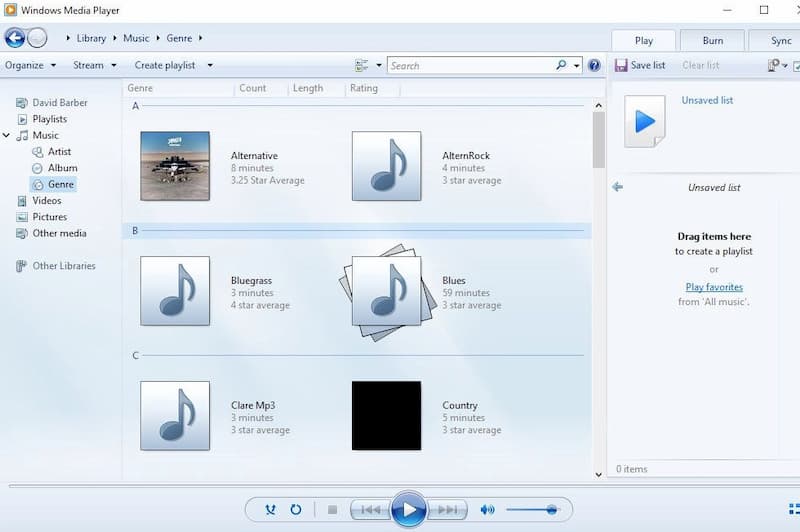
Top 3: Fotos - Alternativa gratuita de VLC Player para Windows 10
La aplicación Fotos es una alternativa gratuita de VLC Media Player para Windows 10 que puede considerar. Puede abrir no solo imágenes, sino también videos en Windows 10 dentro de Fotos. Hay una aplicación Video Editor incorporada dentro de la aplicación Fotos de Windows 10. Puede crear videos usando sus fotos en poco tiempo fácilmente. Comparado con el reproductor VLC, Photos tiene una mejor interfaz.
Pros:
- Reproduzca, edite y comparta videos en Windows 10 de forma gratuita.
- Recorta videos para eliminar clips no deseados en Windows.
Contras:
- Sin función de etiquetado facial.
- Falta la costura panorámica o el soporte de enfoque selectivo.
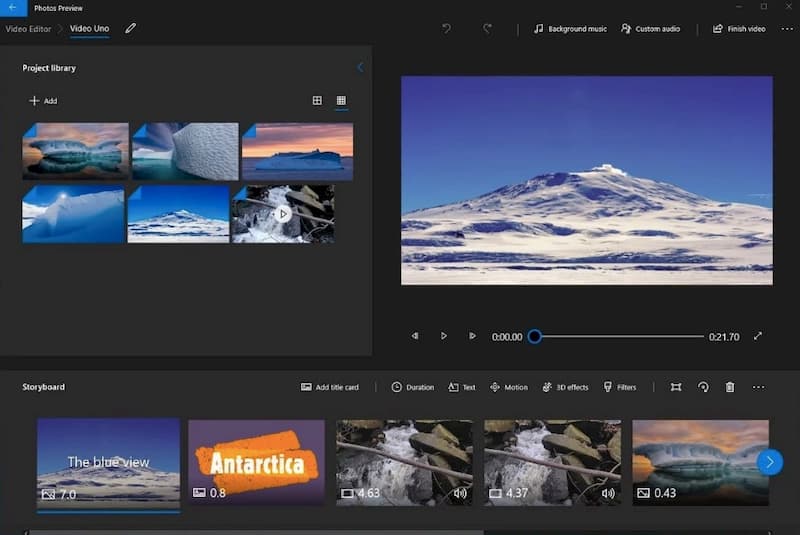
Top 4: QuickTime Player: un buen competidor de VLC Media Player para Mac
QuickTime Player también puede ser su alternativa gratuita a VLC para Mac. Puede reproducir la mayoría de los archivos de música y videos en Mac directamente. Además, las funciones de grabación de pantalla QuickTime integradas funcionan mejor que la grabadora de pantalla VLC. Puede grabar vídeo y audio de la pantalla de Mac, iPhone y iPad de forma gratuita en QuickTime Player.
Pros:
- Reproduzca archivos multimedia con alta calidad y una velocidad de reproducción 1/2/3 veces más rápida.
- Vea los videos de transmisión local y en línea en Mac.
Contras:
- Necesita actualizar a QuickTime Pro para desbloquear sus funciones de edición y grabación de video.
- No se puede trabajar con archivos de subtítulos comunes.

Top 5: MPlayerX - Alternativa de VLC de código abierto y gratuito
Al ser un reproductor multimedia gratuito y de código abierto, MPlayerX a menudo se compara con VLC. Puede ver videos sin complementos o códecs adicionales en multiplataforma. La función de detección y conversión automática de subtítulos puede sincronizar sus subtítulos sin problemas.
Pros:
- Una alternativa de reproductor multimedia ligero y gratuito a VLC en Windows, Mac, Linux, iOS y Android.
- Sea compatible con Apple Remote. Puede controlar la reproducción de video de forma remota.
Contras:
- El MPlayerX en Mac App Store está desactualizado. Necesita actualizar MPlayerX a la última versión manualmente.
- El paquete de descarga de MPlayerX contiene software incluido. Debe tener cuidado y anular la selección de los programas no deseados manualmente.
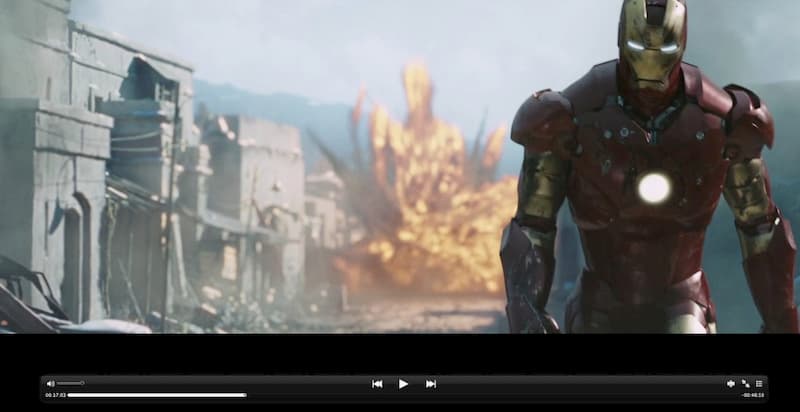
Parte 3: Preguntas frecuentes de VLC Media Player
¿Qué alternativas portátiles de VLC Media Player elegir?
Si está buscando VLC para alternativas móviles, puede echar un vistazo a GOM Player, MX Player, BS Player, GPlayer, Dice Player, Winamp, KMPlayer y más. Estos reproductores de video y audio son una alternativa a la aplicación VLC Media Player.
¿Cómo arreglar el parpadeo o el parpadeo de VLC?
El problema del parpadeo del video VLC es bastante común en los adaptadores gráficos NVIDIA con proyectores conectados por HDMI. Para detener los problemas de parpadeo de la pantalla VLC, puede ir a Preferencias. Escoger Vídeo y luego cambiar de direct3d11 a direct3d9. O puedes elegir Preferencias seguido por Entrada / Códecs deshabilitar decodificación hw.
¿Por qué no se abre VLC y cómo solucionarlo?
Es posible que el proceso de configuración y registro de VLC no se complete. Primero elimine la carpeta del instalador de VLC. Más tarde, puede desinstalar y reinstalar VLC Media Player. Reinicie su computadora para ver si el VLC no se abre, el problema aún existe o no.
VLC es un reproductor y editor multimedia gratuito que vale la pena probar. Además, también hay muchos otros potentes reproductores multimedia en el mercado. Si no está satisfecho con las desventajas de VLC, puede obtener una mejor opción de las alternativas de VLC Media Player anteriores.
Reproducción de archivos
-
VLC
-
Reproductor de video
-
Reproductor de música

